



  |   |
| 1 | Last ned skriverdriveren for Linux fra http://solutions.brother.com/ eller en lenke på den vedlagte CD-ROM-en. |
| 2 | Avhengig av Linux-distribusjoner kan det hende at driveren ikke er tilgjengelig. |
| • | Hvis du vil ha mer informasjon om Linux-skriverdrivere, kan du gå til http://solutions.brother.com/. |
| • | Skriverdriveren for Linux kan frigis etter den første utgivelsen av dette produktet. |
Windows®-skriverdriver |
BR-Script-skriverdriver (kun HL-3070CW)
| Macintosh-skriverdriver | LPR/CUPS-skriverdriver1 | |
Windows® 2000 Professional | ||||
Windows® XP Home Edition | ||||
Windows® XP Professional | ||||
Windows Vista® | ||||
Windows Server® 2003 | ||||
Windows Server® 2008 | ||||
Windows® XP Professional x64 Edition | ||||
Windows Server® 2003 x64 Edition | ||||
Mac OS X 10.3.9 eller senere | ||||
Linux1 |
| 1 | Hvis du vil vite mer om støttet Linux-distribusjon og nedlasting av skriverdriveren kan du gå til http://solutions.brother.com/. Du kan også laste ned skriverdriveren fra en kobling på den vedlagte CD-ROM-en. Hvis du laster ned fra en lenke på CD-ROM-en, klikk på Installer andre drivere eller verktøy, og klikk på For Linux-brukere på skjermmenyen. Internett-tilgang kreves. |
Vanlig papir | Tynt papir | Tykt papir | Tykkere papir | Fint papir |
Konvolutter |
Tykk konv. | Tynn konv. | Resirkulert papir | Etikett |
| • | Utskriftshastiheten avhenger av hvilken utskriftskvalitetinnstilling du velger. Høyere utskriftskvalitet tar lenger tid å skrive ut, mens lavere utskriftskvalitet går raskere å skrive ut. |
| • | Under utskrift til HL-3040CN i Fin-modus kan det være at meldingen Minnet er fullt vises. Hvis dette skulle skje, kan du tilføye mer minne; se Installere ekstra minne. |
| • | Ingen Deaktiver tosidig utskrift. |
| • | Manuell tosidig utskrift I denne modusen skrives alle partallssider ut først. Deretter stanser skriverdriveren og vises instruksjoner om hvordan du setter inn papiret på nytt. Når du klikker OK, vil sider med ulikt sidetall bli skrevet ut (se Manuell tosidig utskrift). Hvis du velger Tosidig utskrift manuelt og klikker Tosidige innstillinger…, kan du endre følgende innstillinger. |
| • | Bruk denne funksjonen når du vil skrive ut et hefte. For å lage et hefte, brett de utskrevne sidene på midten. Hvis du velger Hefte og klikker Tosidige innstillinger…, kan du endre følgende innstillinger. |
Hvis du skriver ut med direkteutskrift, PictBridge eller BR-Script-skriverdriveren, må du foreta kalibreringen fra kontrollpanelet. Se Kalibrering. |
Fra Start-menyen, velg Kontrollpanel og deretter Skrivere og fakser1. Høyreklikk på ikonet Brother HL-3070CW (HL-3040CN) serie ikonet og velg Egenskaper for å komme til kategorien Magasininnstillinger. |
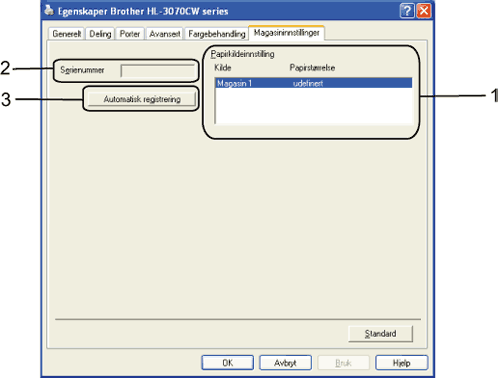
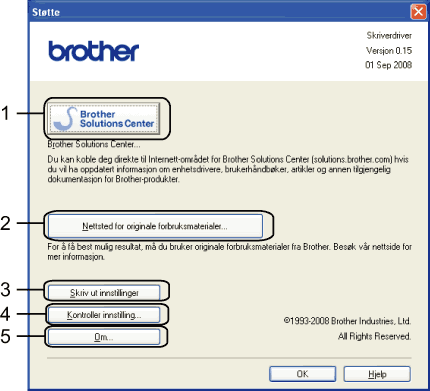
| • | Brother Solutions Center (http://solutions.brother.com/) er et nettsted med informasjon om Brother-produktet ditt, inkludert svar på vanlige spørsmål, Brukermanual, driveroppdateringer og nyttige tips for bruk av skriveren. |
| • | Besøk vårt nettsted for originalt/ekte Brother-materiale ved å klikke på denne knappen. |
| • | Dette vil skrive ut sidene som viser hvordan de interne innstillingene på skriveren er konfigurert. |
| • | Du kan kontrollere de gjeldende driverinnstillingene. |
| • | Dette vil vise listen over skriverdriverfiler og versjonsinformasjon. |
  |   |